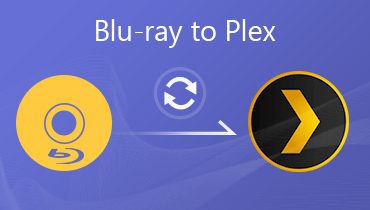כיצד Plex משחק פורמטי קבצים MKV
כולנו מכירים את Plex, כשירות מדיה זורמת, מעבה ספריות תוכן כאוטי ולא מתפקד לממשק משתמש אחד נקי, ומספק גישה מהירה לחומרי מדיה מכל מקום. Plex תמיד מתפתחת כדי לספק את צורכי התוכן השונים של המשתמשים שלה, הודות לצוות של גורואים טכנולוגיים אדוקים השואפים כל הזמן להרחיב את הפונקציונליות והתאימות של הפלטפורמה.
עם זאת, חלק מהמשתמשים עלולים לעצבן כאשר Plex אינו יכול לנגן קבצי MKV. כך, האם Plex תומך בקבצי MKV? מהי הסיבה לשגיאת ההשמעה של Plex MKV? במדריך זה נחקור את בעיית ההשמעה של MKV Plex וניתן לכם את הפתרון הפשוט ביותר להפעלת MKV ב-Plex.
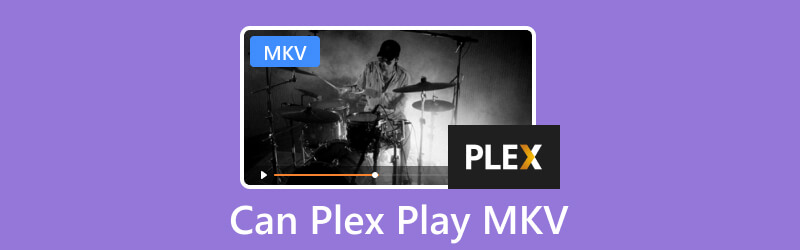
תוכן הדף
חלק 1. Can Plex Play MKV
האם Plex יכול לנגן קבצי MKV? האם Plex תומך ב-MKV?
באופן כללי, התשובה היא כן.
Plex טוענת כי Plex תומך באופן מקורי בקבצי MKV עם הפורמטים הבאים של קידוד וידאו ואודיו:
| פורמטים של קידוד וידאו | H.264, HEVC (H.265), MPEG4, MSMPEG-4 v.2, MSMPEG-4 v.3, VC1, VP9, WMV3 |
| פורמטים של קידוד אודיו | AAC, AC3, ALAC, E-AC3, FLAC ו-MP3. |
חלק 2. כיצד לשחק MKV ב-Plex
מהמידע שלעיל, אתה יודע שאם קובץ ה-MKV שלך קודד עם רכיבי הווידאו והאודיו שהוזכרו לעיל, Plex אמור להיות מסוגל לקרוא ולנגן אותו ישירות. השלבים להלן הם השלבים שאנו צריכים כדי לשחק MKV ב-Plex.
שלב 1. היכנס או צור את החשבון שלך ב-Plex.
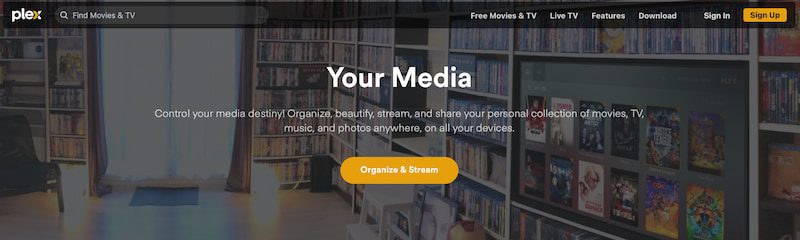
שלב 2. לאחר מכן, משם, עלינו ליצור את התיקיה שלך על ידי לחיצה הוסף את המדיה האישית שלך. משם, אנו יכולים כעת להעלות את קבצי ה-MKV שלך.
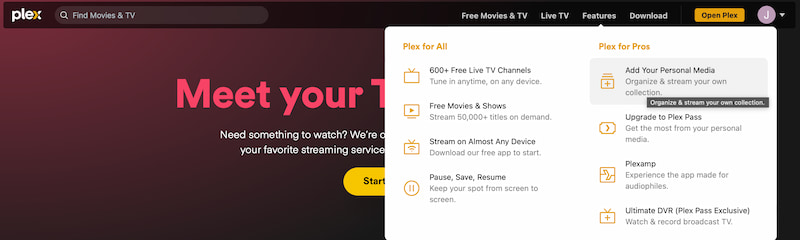
שלב 3. באותה תיקיה, גש לקבצי MKV שאתה מעלה ואז הפעל אותם.
זה התהליך של הפעלת MKV ב-Plex. עם זאת, אנחנו צריכים לזכור שזה צריך מנוי פרימיום כדי שזה יקרה. לאחר מכן, משתמשים גם מדווחים שהתהליך הזה בעייתי רוב הזמן.
חלק 3. איך לעשות כאשר Plex לא מזהה MKV
הצוות ניסה לשחק MKV ב-Plex, אך הם לא הצליחו להגיע וגילו סיבות שונות לכך ש-Plex לעתים קרובות לא מצליח לשחק MKV. בשביל זה, הנה הדבר העצום שגילינו:
סיבה 1: ייתכן שסרטי MKV בעלי שם גרוע הוצמדו לסרט אחר.
סיבה 2: קבצי MKV העוקבים אחר דפוס שם הסרט מרובי הקבצים בסופו של דבר כערך יחיד בספרייה שלך.
סיבה 3: בהתאם לבחירות שלך בספרייה, ייתכן שסרטים יוקצו אוטומטית לאוסף ויוצגו אך ורק בתוך אותו אוסף.
סיבה 4. סיבה מספר ארבע. פורמט/codec MKV, כמו גם מדיה MKV עם קצבי סיביות גבוהים יותר או כתוביות רכות, אינם נתמכים.
פתרון 1: Vidmore Player לשחק MKV
אם גם אתה חווה את המקרה שלמעלה, כמו כאשר Plex לא מזהה MKV, אז הפתרון הזה הוא הדבר הגדול שאתה צריך לעשות. אנחנו רוצים להכיר לכם את הבלתי ייאמן נגן וידמור שיכול להציע השמעה נהדרת וחלקה של הקבצים הרצויים בכל פורמט קובץ, כולל MKV. כלומר, עם Vidmore Player אתה יכול כעת ליהנות מצפייה בקבצי ה-MKV שלך עם אפקטי אודיו נהדרים ורזולוציית מסך. מוכן לצפות בקבצי ה-MKV שלך ברזולוציות 4K ובאיכות שמע מעולה התומכת בקידוד אודיו של Dolby, DTS ו-AAC? נסה זאת כעת וראה באיזו קלות ניתן להשתמש בו למטה לחוויה טובה יותר.
שלב 1. גש לאתר של Vidmore Player וקבל את הכלי בחינם בו. התקן אותו עכשיו בקלות!
שלב 2. כעת, עלינו לפתוח את Vidmore במחשב שלנו. לאחר מכן, מהממשק הראשי שלו, גש ל- תיק פתוח לַחְצָן. תכונה זו תאפשר לך לבחור MKV למשחק.
שלב 3. מתוך כך, התיקיה שלך תראה את הקבצים שלך היכן שמרת את קבצי ה-MKV שלך. זה אומר בבקשה בחר את הקבצים שאתה רוצה לשחק עליהם. לאחר מכן, הכלי ינגן כעת את הקבצים שלך באופן אוטומטי.
הנה לך; איזו דרך פשוטה וחלקה לשחק את ה-MKV שלך בעזרת Vidmore Player. כאן הבנו שאנחנו לא צריכים להלחץ על שימוש ב-Plex להפעלת ה-MKV שלנו מכיוון ש-Vidmore Player יכול לעשות את זה תוך שניות.
פתרון 2: Vidmore Video Converter כדי לשנות את ה-Codec של וידאו או אודיו
מצד שני, נניח שאתה עדיין רוצה להשתמש ב-Plex בתור הנגן שלך כי אתה נאמן לו או שאתה מקפיד להשתמש בו. ובכן, הדבר היחיד שאנחנו יכולים לעשות לזה הוא לשנות את קבצי ה-MKV שלך לקודק בפורמט פשוט הרבה יותר ש-Plex תומך בו. לשם כך, תזדקק לממיר הווידאו המדהים של Vidmore כדי לשנות את הפורמט של ה-MKV שלך כך שתוכל לדחוף לנגן אותו ב-Plex.
אנא ראה למטה את הדברים שאתה צריך לעשות כדי לעשות את זה.
שלב 1. קבל את ממיר הווידאו של Vidmore בחינם והתקן אותו במחשב שלך כפי שאנו משתמשים בו כאן.
שלב 2. כעת, בחר את מֵמִיר תכונה מהכלי. לאחר מכן, אנא לחץ על לְהוֹסִיף או כפתור פלוס כדי לבחור את קבצי ה-MKV שעלינו להמיר עבור Plex.
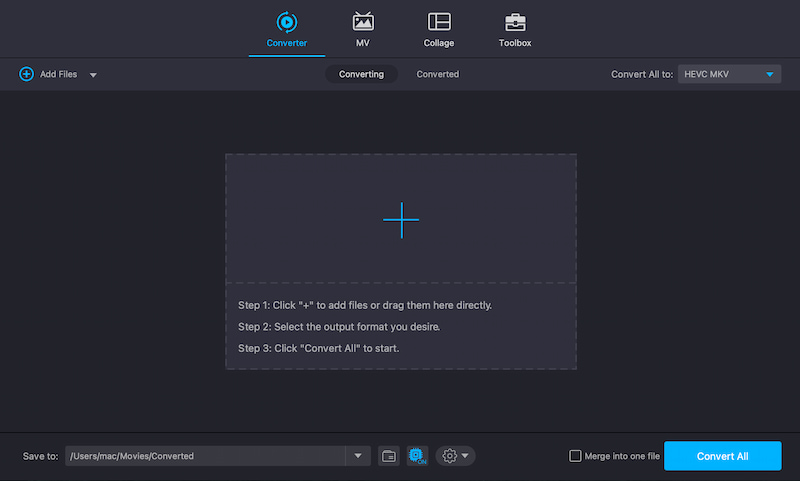
שלב 3. לאחר מכן, מתיקיית הקבצים שלך, בחר את קובץ ה-MKV שעלינו לשנות. לאחר מכן, כעת תבחין בקובץ שלך בממשק.
שלב 4. זה אומר שעכשיו נבחר את פורמט הפלט הרצוי שאנחנו צריכים. אתה יכול לעשות את זה על ידי בחירת פוּרמָט בַּר. בבקשה תבחר MKV פורמט כאן כך שניתן יהיה לשחק בו עבור Plex. לאחר מכן לחץ על ההגדרה התאמה אישית.
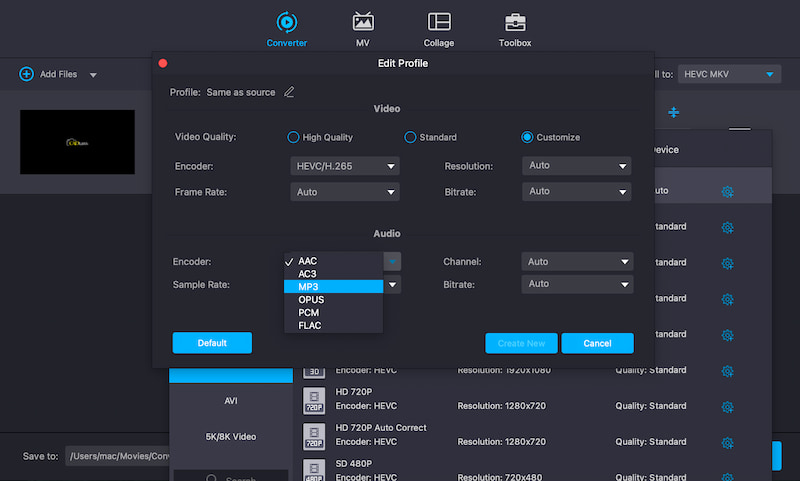
שלב 5. משם, שנה את המקודד להגדרה כמו שאתה מעדיף, למשל. אתה יכול לעשות ACC ל-MP3, ולבחור HEVC וידאו codec.
שלב 6. לבסוף, לאחר הגדרת הקובץ, אנו מוכנים כעת לבחור את המר הכל כדי להמשיך ולסיים את התהליך.
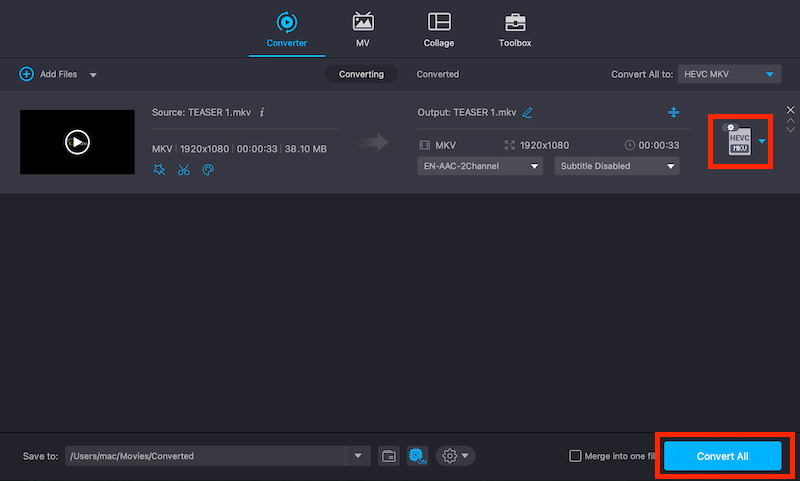
זה כל הדברים שאנחנו צריכים לעשות כדי להמיר את קבצי ה-MKV הבלתי ניתנים להפעלה שלנו ב-Plex. לשם כך, כעת תוכל להתחיל לנגן את קבצי ה- MKV שלך ב- Plex כדי לראות אם הם לא פועלים.
יתר על כן, Plex תומך ביותר פורמטים של וידאו ואודיו כמו MP4, MP3 וכו', Vidmore Video Converter הוא גם חזק כדי לעזור לך להפוך אותו בתור תוכנת ממיר MKV ל-MP4.
חלק 4. שאלות נפוצות על Can Plex Play MKV
האם MP4 או MKV טובים יותר עבור Plex?
Plex תומך גם בקבצי MP4 וגם בקבצי MKV. MP4 נחשב בדרך כלל כתואם יותר למגוון רחב יותר של מכשירים ונגנים. MKV מאפשר יכולות מורכבות יותר כמו מספר רצועות אודיו וכתוביות.
האם MKV הטוב ביותר עבור Plex?
MKV היא בחירה מצוינת עבור Plex, במיוחד אם אתה זקוק ליכולות מתקדמות כגון מספר רצועות אודיו או כתוביות. Plex יכול לנגן קבצי MKV היטב, אם כי ייתכן שלמכשירים אחרים יש תמיכה ב-MKV מוגבלת. בהתבסס על ניסיון, PLex מבצע טרדות בעת משחק MKV. ובכל זאת, עדיין, זה יכול לשחק.
האם עלי להמיר MKV ל-MP4 עבור Plex?
ברוב המקרים, המרת MKV ל-MP4 מיותרת עבור Plex. עם זאת, המרה ל-MP4 עשויה להיות שימושית אם המכשיר שלך נתקל בבעיות בהפעלת קבצי MKV או אם אתה זקוק לתאימות רחבה יותר. כדי להבטיח את איכות הקובץ המקודד, השתמש בכלי המרה אמינים כמו Vidmore Video Converter לקבלת פלט נהדר.
האם ל-Plex יש בעיה גם בהפעלת MP4?
כן. חלק ממשתמשי Plex חווים גם בעיות בתהליך השמעת קבצי MP4 שלהם. זו אחת הסיבות העיקריות לכך שמשתמשים משתמשים בחלופות בהפעלת קובצי המדיה שלהם.
מהם פורמטי הקבצים הטובים ביותר שאנו יכולים לשחק ב-Plex?
לדברי חלק מהמשתמשים, Plex נהדר בהפעלת MOV, M2TS ו-WMV. שלושת הפורמטים הללו חווים פחות בעיות בעת משחק עם Plex, בניגוד ל-MKV ו-MP4.
סיכום
אנו יכולים לראות ש-Plex הוא כלי נהדר שאנו יכולים להשתמש בו להפעלת קבצי DVD וקבצים דיגיטליים אחרים כמו M2TS ו-MOV. עם זאת, זה יכול להופיע גרוע בעת משחק MKV. בשביל זה, Vidmore Player הוא אלטרנטיבה מצוינת שאנו יכולים להשתמש בה כדי להרוס את כל הבעיות הללו של Plex בהפעלת הקבצים שלנו.